'DNS সার্ভার সাড়া দিচ্ছে না' একটি ত্রুটি বার্তা যা ইন্টারনেট সংযোগ সমস্যা সমাধানকারী চালানোর সময় প্রদর্শিত হয়। ত্রুটিটি ব্যবহারকারীদের ইন্টারনেটে ওয়েবসাইটগুলির সাথে সংযোগ করতে বাধা দেয় কারণ DNS ডোমেন নামগুলিকে IP ঠিকানায় রূপান্তর করে৷ আপনি যদি এই ত্রুটির সম্মুখীন হন, তাহলে অন্যান্য ডিভাইসে ইন্টারনেট ভালোভাবে কাজ করবে। অন্যথায়, ইন্টারনেট সার্ভিস প্রোভাইডার (ISP) থেকে সমস্যা হতে পারে।

কিভাবে ত্রুটি ঠিক করবেন ডিএনএস সার্ভার উইন্ডোজে সাড়া দিচ্ছে না?
যখন ত্রুটি ঘটে, তখন এর সহজ অর্থ হল হয় DNS আপনার ইন্টারনেট সংযোগ দ্বারা সমর্থিত নয়, অথবা DNS সার্ভারগুলি ডাউন। আমরা নীচে এই সমস্যার কিছু গুরুত্বপূর্ণ কারণ তালিকাভুক্ত করেছি।
- দূষিত DNS ক্যাশে- অনেক ক্ষেত্রে, দূষিত বা ক্ষতিগ্রস্ত DNS সার্ভার ক্যাশে প্রায়ই এই ত্রুটি তৈরি করে। অতএব, এটি ঠিক করতে, আপনাকে আপনার DNS ফ্লাশ করতে হবে।
- DNS সার্ভার ডাউন- আপনার DNS সার্ভারে সমস্যা হওয়ার সম্ভাবনা রয়েছে এবং সেই কারণেই ত্রুটি ঘটছে। এটি এড়াতে, কেবল ডিএনএস অন্যটিতে পরিবর্তন করুন বা ডিফল্টটি ব্যবহার করুন।
- অসমর্থিত DNS থাকা- এই সমস্যার প্রধান কারণ হল একটি অসমর্থিত DNS ব্যবহার করা। আপনার DNS অসমর্থিত হলে, এই ত্রুটিটি ঠিক করতে DNS স্বয়ংক্রিয় বা ম্যানুয়াল তে পরিবর্তন করুন।
1. পাবলিক DNS পরিবর্তন করুন
'ডিএনএস সাড়া দিচ্ছে না' ত্রুটিটি বর্তমান ডিএনএসকে অন্যটিতে পরিবর্তন করে সহজেই ঠিক করা যেতে পারে, যেমন Google DNS , ক্লাউডফ্লেয়ার এবং অন্যান্য। যাইহোক, আমার ক্ষেত্রে, একটি ম্যানুয়াল DNS এর কারণে ত্রুটি ঘটছে। তাই যখন আমি এটি স্বয়ংক্রিয়ভাবে পরিবর্তন করেছি, ত্রুটিটি অবিলম্বে সমাধান করা হয়েছিল। কিছু ব্যবহারকারী রিপোর্ট করেছেন যে তারা Google DNS-এ স্যুইচ করে এই ত্রুটিটি ঠিক করেছেন। যাইহোক, আপনি যদি ইতিমধ্যেই একটি Google DNS বা অন্য DNS ব্যবহার করে থাকেন, তাহলে এটিকে স্বয়ংক্রিয়ভাবে পরিবর্তন করলে এই ত্রুটির সমাধান হতে পারে। পদক্ষেপগুলো অনুসরণ কর:
- DNS কে ম্যানুয়াল বা স্বয়ংক্রিয়ভাবে পরিবর্তন করতে, টাইপ করুন কন্ট্রোল প্যানেল থেকে শুরু নমুনা
- কন্ট্রোল প্যানেল খুলুন এবং নিম্নলিখিত পাথে নেভিগেট করুন
Control Panel\Network and Internet\Network and Sharing Center
- ইথারনেট বা ওয়াইফাই-এর মতো আপনার সংযোগের প্রকারে ক্লিক করুন
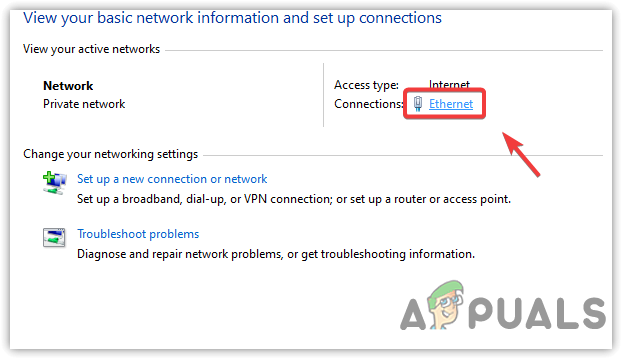
সংযোগের স্থিতি খোলা হচ্ছে
- তারপর ক্লিক করুন বৈশিষ্ট্য এবং নির্বাচন করুন ইন্টারনেট প্রোটোকল সংস্করণ 4 (TCP/IPv4)
- তারপর ক্লিক করুন বৈশিষ্ট্য
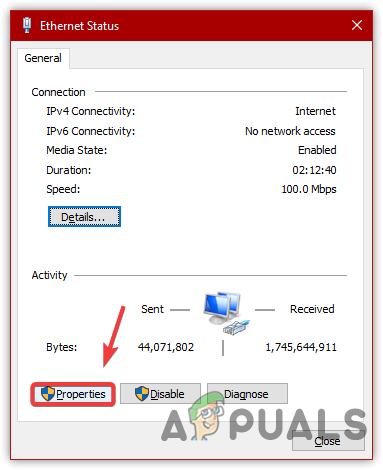
সংযোগ বৈশিষ্ট্য খোলার
- ম্যানুয়াল DNS কনফিগারেশনের জন্য, নির্বাচন করুন নিম্নলিখিত DNS সার্ভার ঠিকানা ব্যবহার করুন
- আপনি যে DNS ঠিকানাটি সংহত করতে চান তা টাইপ করুন। আমরা Google DNS পছন্দ করি কারণ এটি অন্যদের তুলনায় দ্রুত
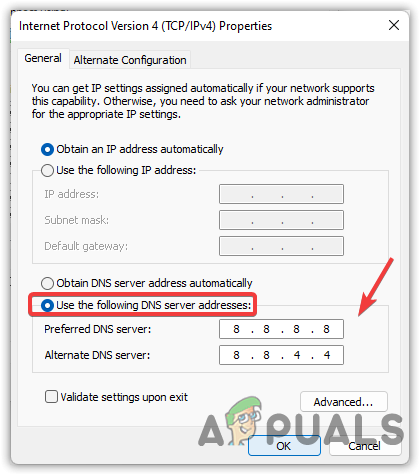
Google DNS সংহত করা হচ্ছে
- ডিফল্ট DNS-এর জন্য, নির্বাচন করুন ম্যানুয়ালি DNS সার্ভার ঠিকানা পান এবং ক্লিক করুন ঠিক আছে
- একবার হয়ে গেলে, ত্রুটি সংশোধন করা হয়েছে কিনা তা পরীক্ষা করুন।
2. পাওয়ার সাইকেল আপনার রাউটার
যদি DNS পরিবর্তন করা এই ত্রুটির সমাধান না করে, তাহলে রাউটারটিকে পাওয়ার সাইকেল চালানো সাহায্য করতে পারে কারণ এটি সমস্ত সংযুক্ত ডিভাইসগুলিকে সাময়িকভাবে সংযোগ বিচ্ছিন্ন করে দেয়, যা কখনও কখনও বিভিন্ন সমস্যার সমাধান করে। ক্ষতিগ্রস্ত ব্যবহারকারীদের মতে, রাউটারে পাওয়ার সাইক্লিং ডিএনএস রেসপন্সিং এরর ঠিক করতে সাহায্য করে। ওয়াইফাই রাউটারকে পাওয়ার সাইকেল করার জন্য ধাপগুলি অনুসরণ করুন:
- বৈদ্যুতিক আউটলেট থেকে রাউটারের চার্জারটি আনপ্লাগ করুন
- অপেক্ষা করা দুই প্রতি 3 মিনিট, তারপর চার্জার ফিরে প্লাগ
- রাউটারটি সঠিকভাবে চালু হওয়ার জন্য অপেক্ষা করুন, তারপরে ত্রুটিটি সমাধান হয়েছে কিনা তা পরীক্ষা করুন।
3. DNS ফ্লাশ করুন
আপনার যদি একটি অবৈধ বা পুরানো DNS ঠিকানা থাকে তবে ত্রুটিটি সম্ভবত প্রদর্শিত হবে৷ তাই এটি ঠিক করতে, নীচের পদক্ষেপগুলি অনুসরণ করে আপনার DNS ক্যাশে ফ্লাশ করুন:
- ক্লিক শুরু নমুনা এবং কমান্ড প্রম্পট টাইপ করুন
- প্রশাসক হিসাবে টার্মিনাল চালানোর জন্য এটিতে ডান-ক্লিক করুন
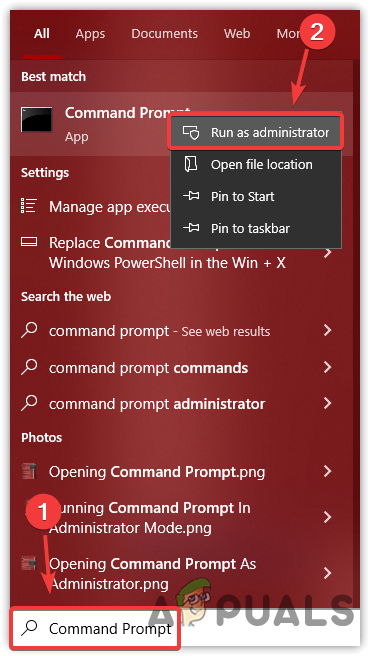
কমান্ড প্রম্পটে নেভিগেট করা
- টার্মিনালে নিম্নলিখিত কমান্ডটি আটকান এবং Enter
ipconfig /flushdns ipconfig /registerdns
টিপুন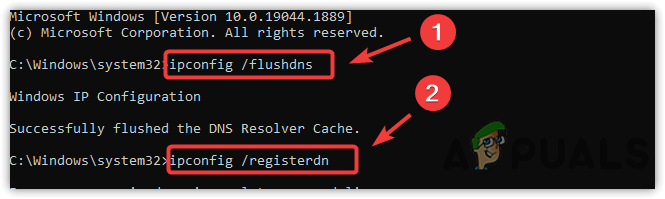
DNS ফ্লাশ করা হচ্ছে
- একবার হয়ে গেলে, ত্রুটি সংশোধন করা হয়েছে কিনা তা পরীক্ষা করুন।
4. Winsock রিসেট করুন
উইনসক ক্যাটালগে ভুল বা দূষিত এন্ট্রির কারণে ত্রুটি দেখা দিলে, রেজিস্ট্রি মান সহ কনফিগারেশনটিকে ডিফল্টে রিসেট করা এই ত্রুটিটি ঠিক করতে পারে। Winsock কম্পিউটারকে বলে কিভাবে ইন্টারনেট অ্যাপ্লিকেশন যেমন ব্রাউজার এবং অন্যান্য ইন্টারনেট পরিষেবাগুলি অ্যাক্সেস করতে পারে। অতএব, উইনসক রিসেট করার চেষ্টা করুন। নিচে ধাপগুলো দেওয়া হলো:-
- থেকে টাইপ করে একটি কমান্ড প্রম্পট চালু করুন শুরু নমুনা
- অ্যাডমিনিস্ট্রেটর হিসাবে এটি খুলুন এবং নিম্নলিখিত কমান্ডটি পেস্ট করুন এবং এন্টার টিপুন
NETSH winsock রিসেট ক্যাটালগ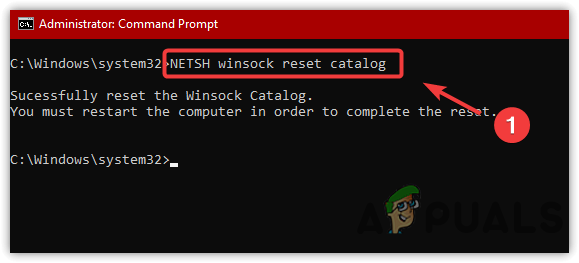
উইনসক রিসেট করা হচ্ছে
5. IPv4 এবং IPv6 রিসেট করুন
ত্রুটিটি হয় IPv4 বা IPv6 দ্বারা উত্পাদিত হতে পারে। ইন্টারনেট প্রোটোকল সংস্করণে কোন সমস্যা নেই তা নিশ্চিত করতে, আমরা IPv4 এবং IPv6 পুনরায় সেট করার পরামর্শ দিই কারণ তারা এই ত্রুটিটি তৈরি করতে সক্ষম।
- প্রশাসক হিসাবে কমান্ড প্রম্পট চালু করুন, তারপরে ইন্টারনেট প্রোটোকল সংস্করণগুলি পুনরায় সেট করতে নিম্নলিখিত কমান্ডগুলি একে একে পেস্ট করুন৷
NETSH int ipv4 reset reset.log NETSH int ipv6 reset reset.log
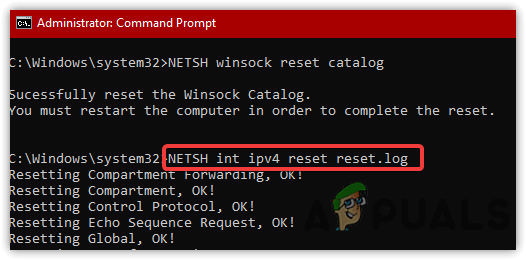
IPv4 রিসেট করা হচ্ছে
6. IP ঠিকানা রিসেট করুন
যদি সমস্যা এখনও আছে, চেষ্টা করুন নতুন আইপি ঠিকানা পুনরায় বরাদ্দ করা হচ্ছে , যেহেতু আমরা এটি ছাড়া প্রায় সবকিছুই প্রয়োগ করেছি। নিচে ধাপগুলো দেওয়া হল:
- কমান্ড প্রম্পট খুলুন এবং IP ঠিকানা
ipconfig /release ipconfig /renew
পুনরায় সেট করতে নিম্নলিখিত কমান্ডটি পেস্ট করুন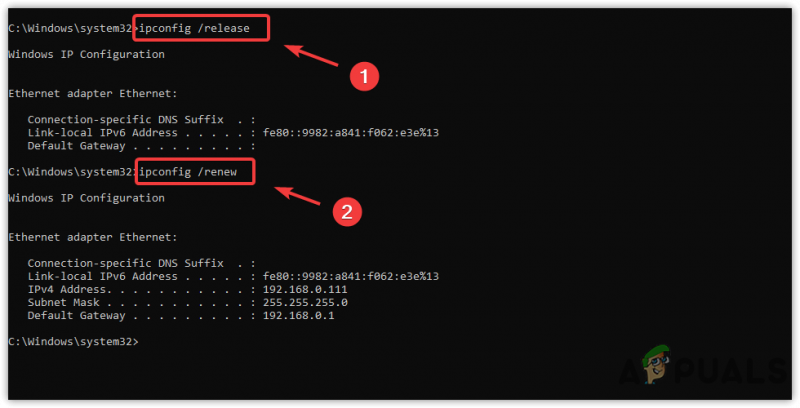
IP ঠিকানা পুনরায় বরাদ্দ করা হচ্ছে
7. নেটওয়ার্ক সেটিংস রিসেট করুন৷
এখন পর্যন্ত, আমরা সমস্যার উত্স নির্ণয়ের জন্য সবকিছু চেষ্টা করেছি। যাইহোক, উপরের সমস্ত পদ্ধতি প্রয়োগ করার পরেও যদি ত্রুটিটি ঠিক না হয় তবে আপনি চেষ্টা করতে পারেন নেটওয়ার্ক রিসেট করা হচ্ছে এই ত্রুটি ঠিক করার জন্য সেটিংস। তাই না:
- ক্লিক শুরু নমুনা এবং সেটিংস টাইপ করুন
- সেটিং চালু করুন এবং নেভিগেট করুন নেটওয়ার্ক এবং ইন্টারনেট
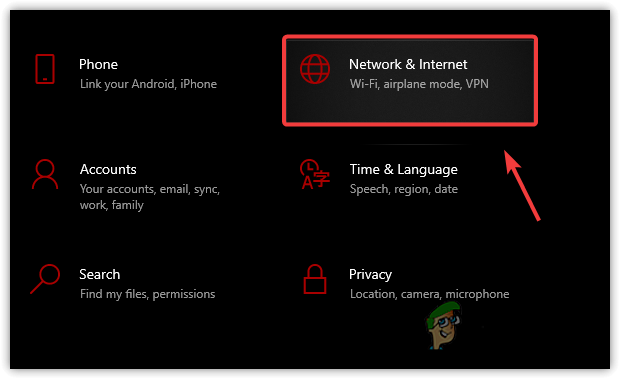
ইন্টারনেট সেটিংসে যান
- নীচে স্ক্রোল করুন এবং ক্লিক করুন নেটওয়ার্ক রিসেট
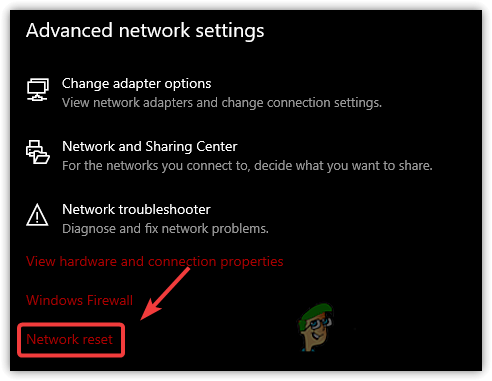
নেটওয়ার্ক রিসেট সেটিংসে নেভিগেট করুন
- তারপর ক্লিক করুন এখন রিসেট করুন . এটি আপনার কম্পিউটার পুনরায় চালু করবে
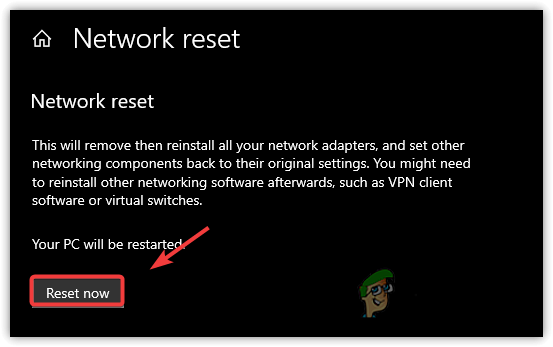
নেটওয়ার্ক কনফিগারেশন রিসেট করা হচ্ছে
- একবার হয়ে গেলে, সমস্যাটি সমাধান হয়েছে কিনা তা পরীক্ষা করুন।
যদি উপরে দেখানো পদ্ধতিগুলির মধ্যে কোনটিই এই ত্রুটিটি ঠিক না করে, তাহলে এটা সম্ভব যে এই সমস্যাটি আপনার ISP এর প্রান্ত থেকে ঘটছে। যদি এটি হয়, আপনার ISP-এর সাথে যোগাযোগ করার চেষ্টা করুন এবং এই সমস্যা সম্পর্কে তাদের জানান।






















![[ফিক্স] রানেসকেপে 'ওয়েবসাইট থেকে গেম কনফিগারেশন লোড করার সময় ত্রুটি'](https://jf-balio.pt/img/how-tos/12/error-loading-game-configuration-from-website-runescape.png)
